Bepalen of het gebied van een opname goed is belicht tijdens het kleurcorrectieproces kan lastig zijn bij het bekijken van de kleurenafbeelding. De kleuren in een video omkeren onthult de delen van de opname die te helder of te donker zijn, waardoor u de Helderheid, Contrast, Hooglichten of Schaduw kunt aanpassen instellingen nauwkeurig. Bovendien kan het vinden van een creatieve manier om het negatieve beeldeffect op te nemen in het verhaal van uw video verbluffende resultaten opleveren. Het proces van het omkeren van de kleuren in een video is helemaal niet ingewikkeld, dus in dit artikel nemen we je mee door enkele van de beste gratis en betaalde mediaspelers en videobewerkingssoftwareproducten waarmee je kleuren met gemak kunt omkeren. .
Probeer videokleur om te keren met Wondershare FilmoraPro professionele video-editor
Met de nieuw uitgebrachte FilmoraPro kun je de ideale kleurinstellingen bepalen voor elke afbeelding of video met de kleurcorrectiefunctie. U kunt de schaduw, middentoon en hooglichten regelen en de kleurenwielen en scopes toepassen om verder aan te passen. Om de kleur in video om te keren, zoekt u gewoon Omkeren en klikt u erop in het menu Kleurcorrectie en sleept u het naar de videoclip in de tijdlijn. Download de gratis proefversie van FilmoraPro en probeer het.
Beste gratis en betaalde manieren om kleuren in video's om te keren
Ondanks dat je in bijna alle computerprogramma's voor videobewerking gemakkelijk kunt zien hoe het negatief van een videoclip eruitziet, is het een beetje moeilijker om de juiste context te vinden waarin je dit effect gaat gebruiken. Laten we eens kijken naar mediaspelers en video-editors die je kunt gebruiken om kleuren in je video's om te keren.
1. VCL-mediaspeler
Prijs: Gratis
Compatibiliteit: Windows, macOS, Linux, Ubuntu, Android
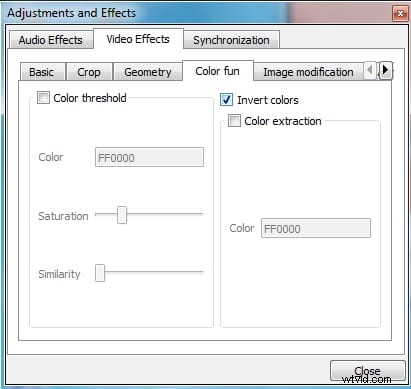
Met deze iconische platformonafhankelijke mediaspeler kun je veel meer doen dan alleen video's bekijken. Klikken op het pictogram Toon uitgebreide instellingen naast de afspeelknoppen in de VCL-werkbalk geeft u toegang tot de Aanpassingen en effecten venster. Open het tabblad Video-effecten en klik vervolgens op het tabblad Kleuren of Kleurplezier , afhankelijk van de versie van VLC die je hebt. Zorg ervoor dat het selectievakje Kleuren omkeren of Negeer kleuren is gemarkeerd en de video wordt automatisch omgekeerd. Daarna moet je naar het Bestandsmenu . gaan en selecteer de Converteren/Opslaan om de door u aangebrachte wijzigingen op te slaan. Het enige nadeel is dat je de kleuren moet omkeren in de hele video die je opent met VLC, dus je moet ervoor zorgen dat je een korte clip gebruikt die goed geschikt is voor het negatieve beeldeffect.
2. Adobe Premiere Pro
Prijs: $ 20,99 per maand als een enkele app
Compatibiliteit: Windows, macOS
Met Adobe Premiere Pro kunnen gebruikers zelfs de meest complexe videobewerkingstaken uitvoeren, dus het is niet verwonderlijk dat het omkeren van de kleuren in een video een snel en eenvoudig proces is in Premiere Pro. Ga naar het tabblad Effecten , en typ Omkeren in de zoekbalk . Als je dit tabblad niet kunt zien, ga je naar het Venstermenu en zorg ervoor dat de optie Effecten is geselecteerd. Het Invert effect bevindt zich in de Kanaalmap , en je kunt het gewoon slepen en neerzetten op de clip op de tijdlijn die u wilt omkeren. Nadat je het effect hebt toegepast, kun je naar het paneel Effectcontroles . gaan en het geselecteerde kleurkanaal wijzigen of verfijn de instelling Overvloeien met origineel waarmee u het negatieve beeld kunt combineren met het originele beeldmateriaal. De Razor Tool gebruiken Als u alle delen van het beeldmateriaal wilt verwijderen die u niet wilt omkeren, kunt u dit effect toepassen op een specifiek deel van de originele videoclip.
3. Sony Vegas Pro
Prijs: $ 299
Compatibiliteit: Vensters
Zoals alle krachtige video-editors, laat Sony Vegas Pro zijn gebruikers kleuren in hun video's in slechts een paar snelle stappen omkeren. Plaats een videoclip die u wilt omkeren op de tijdlijn en klik vervolgens op het tabblad Video FX . Zoek de optie Kleurcorrector (secundair) en klik vervolgens op Kleureffect omkeren . Wanneer de Video Event FX venster verschijnt op het scherm waar u de instellingen voor Rotatie Tint, Verzadiging, Gamma, Versterking, Offset of Alfa kunt aanpassen . Bovendien kunt u de vakjes Limiet Tint, Limiet Verzadiging of Limiet Luminantie aan- of uitvinken en gebruik de schuifregelaars onder elk van deze opties om de instellingen aan te passen. Sony Vegas Pro is uitgerust met veel verschillende effecten die je kunt gebruiken om video's om te keren of te verbeteren, maar het vergt oefening om ze efficiënt te gebruiken.
4. HitFilm Express
Prijs: Gratis
Compatibiliteit: macOS, Windows
Het Infrarood effect , die u kunt vinden in de map Color Grading die zich bevindt op het tabblad HitFilm's Effects kunt u kleuren in een video omkeren. Gewoon versleep het infraroodeffect over een videoclip op de tijdlijn en zet deze neer. Er zijn echter geen instellingen voor de instelling Omkeren , wat betekent dat je de tint en verzadiging . moet aanpassen op een andere manier. In de map Kleurgradatie , vindt u het Hue Colorize-effect , pas het effect toe op het beeldmateriaal en ga verder met het aanpassen van de instelling op het tabblad Besturingselementen . Gebruik de schuifregelaars Kleurtoon, Kleurtoonsterkte, Verzadiging en Lichtheid om het beeld te verbeteren met omgekeerde kleuren. Het feit dat je twee effecten moet combineren om de kleuren in een video om te keren, maakt FitFilm Express een relatief slechte optie om het negatief van het beeldmateriaal te maken.
5. Final Cut Pro
Prijs: $ 299,99
Compatibiliteit: macOS
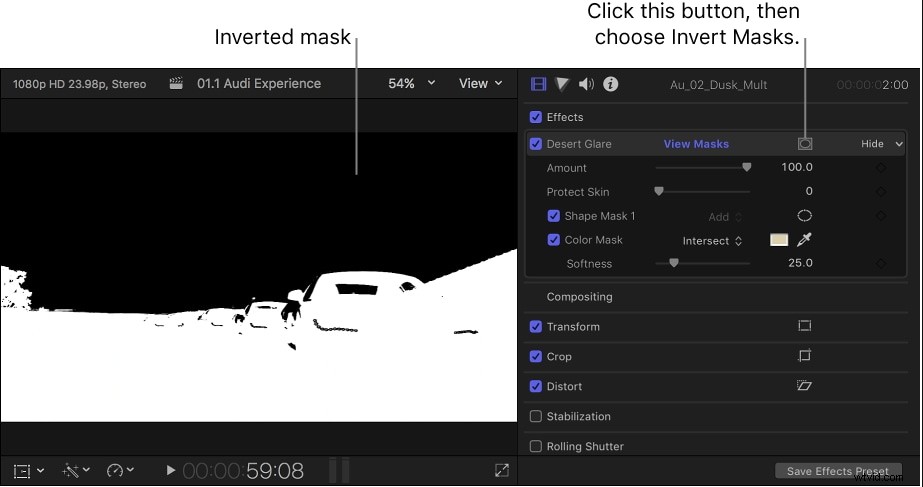
Er zijn veel verschillende manieren om de kleuren om te keren in een video die je met Final Cut Pro verwerkt, maar de gemakkelijkste is waarschijnlijk om naar het menu Videofilters te gaan. , klik vervolgens op het submenu Kanaal en selecteer Omkeren . U kunt ook proberen naar het Invert-effect te zoeken in de effectenbrowser van Final Cut. Bovendien je kunt alle maskers die je over het beeldmateriaal toevoegt, omkeren u aan het verwerken bent, dus u kunt ook maskers gebruiken om het uiterlijk van een bepaald type film te vervalsen, zoals 35 mm- of 16 mm-negatieven. Welke methode voor het omkeren van de kleuren in Final Cut Pro je gaat gebruiken, hangt af van het type effect dat je probeert te creëren, aangezien het simuleren van nachtzicht iets anders is dan het nabootsen van de visuele stijl van filmnegatieven.
Conclusie
Negatieve afbeeldingen worden niet vaak opgenomen in speelfilms of online video's omdat ze alleen in bepaalde contexten worden gebruikt. Als een personage in een scène bijvoorbeeld een nachtkijker draagt, kun je een paar opnamen met omgekeerde kleuren aan de video toevoegen, maar het gebruik van dit effect buiten een goed gedefinieerde context levert geen indrukwekkende resultaten op. Welke videobewerkingssoftware gebruik je om je video's om te keren? Laat een reactie achter en laat het ons weten.
